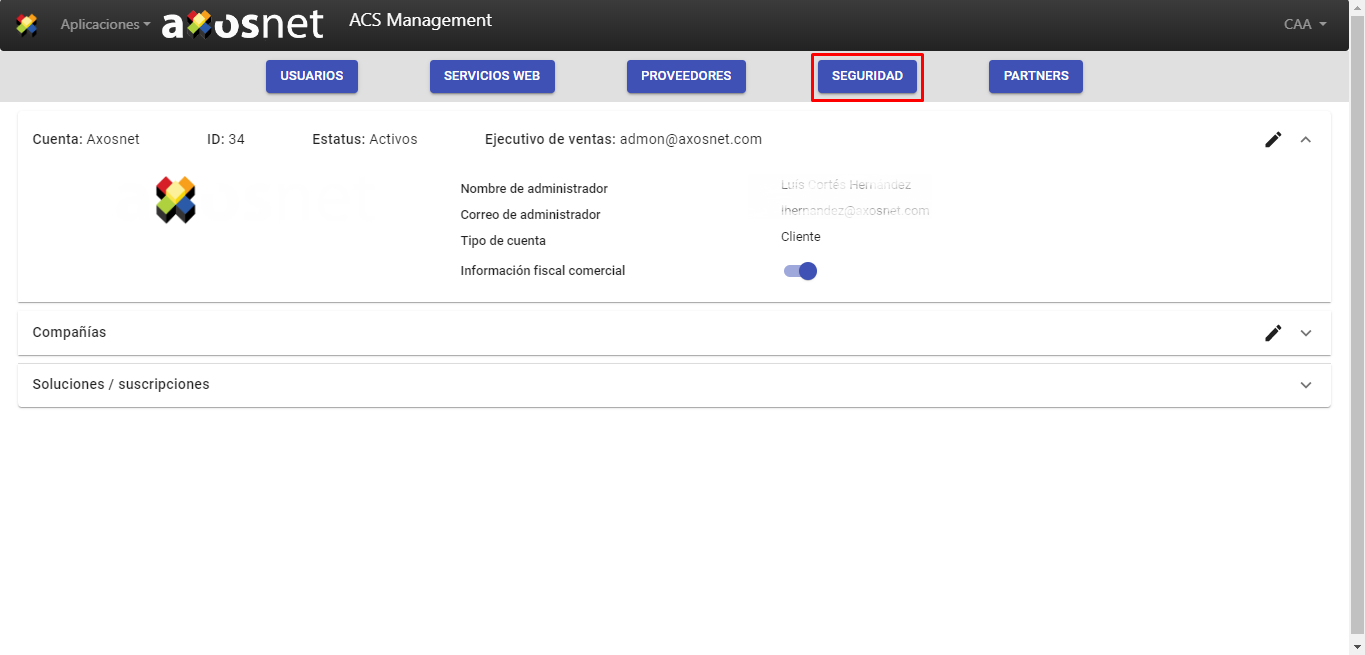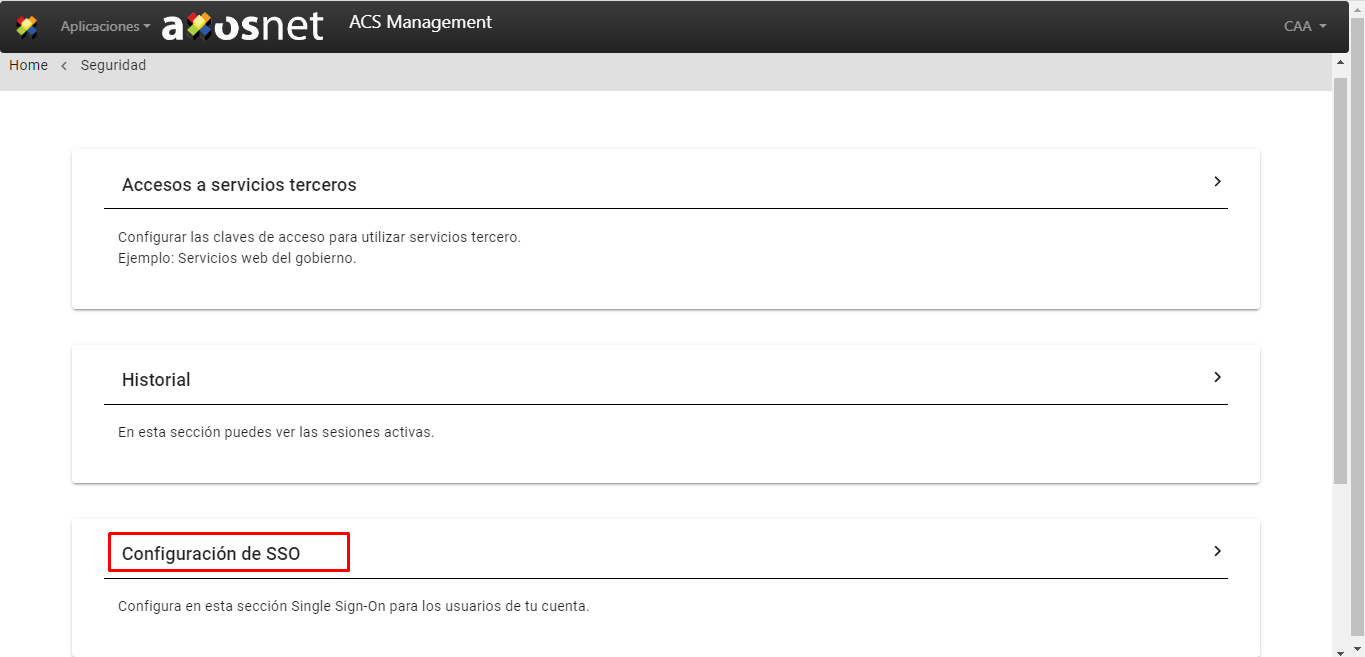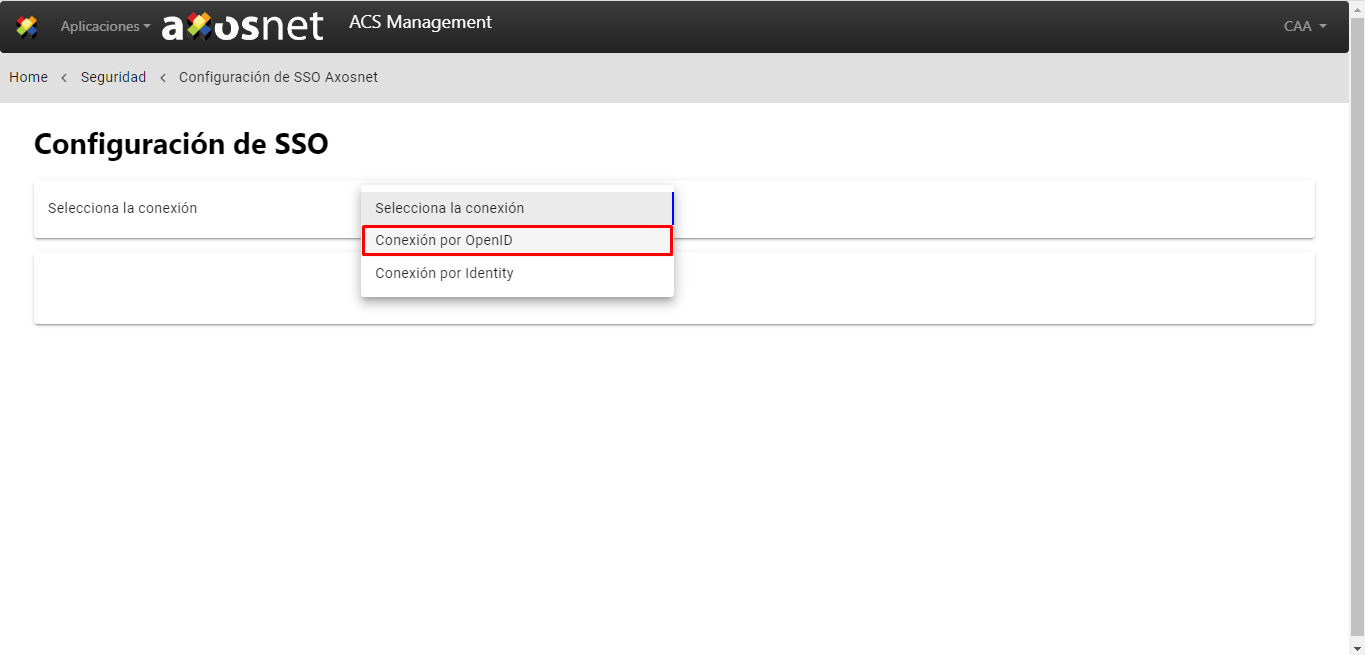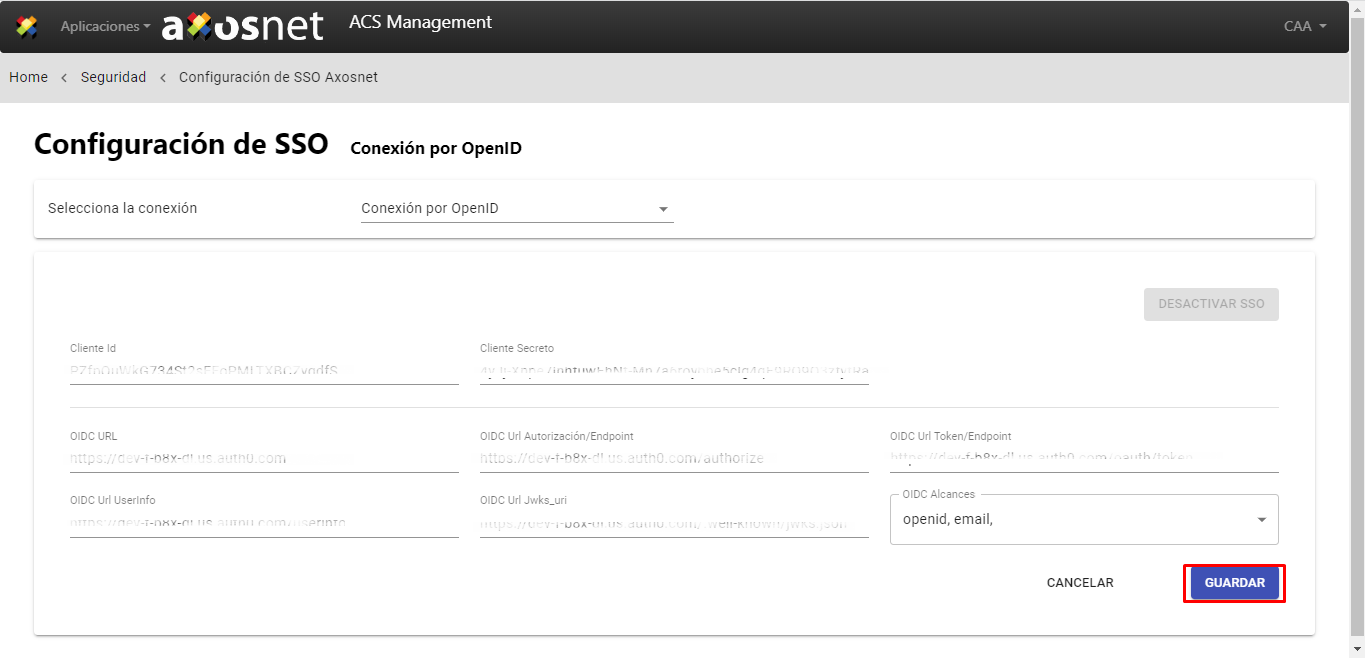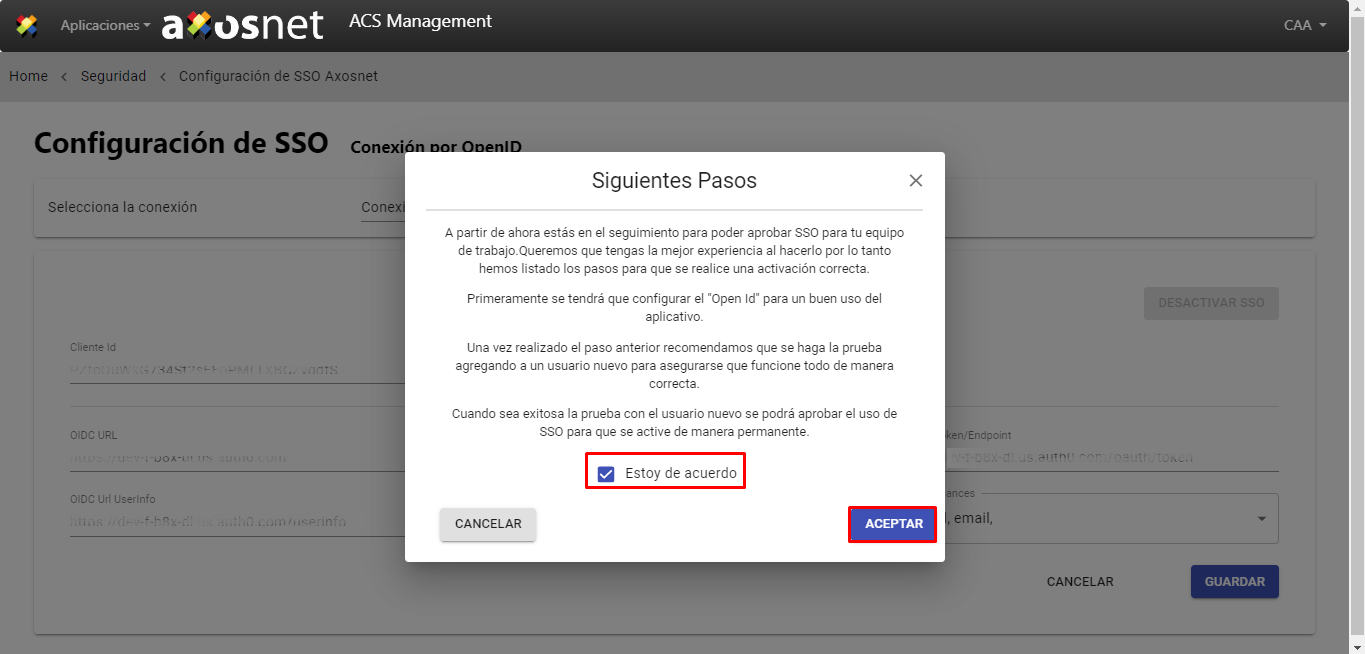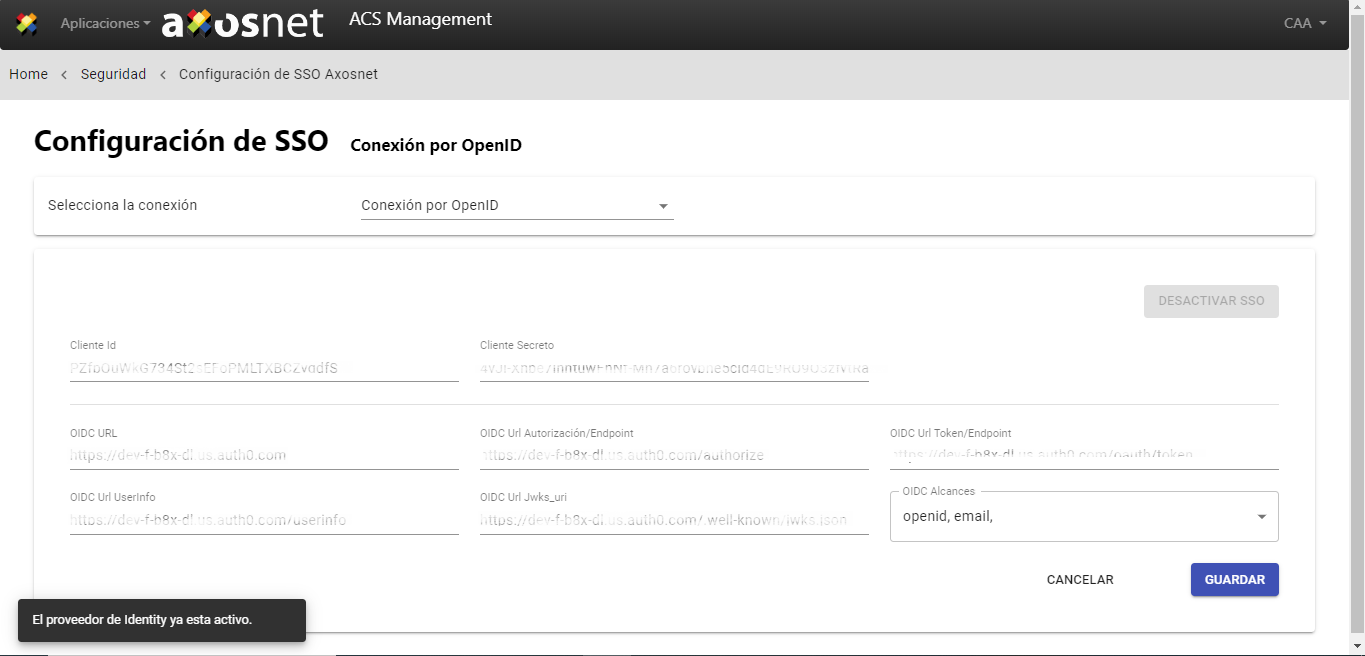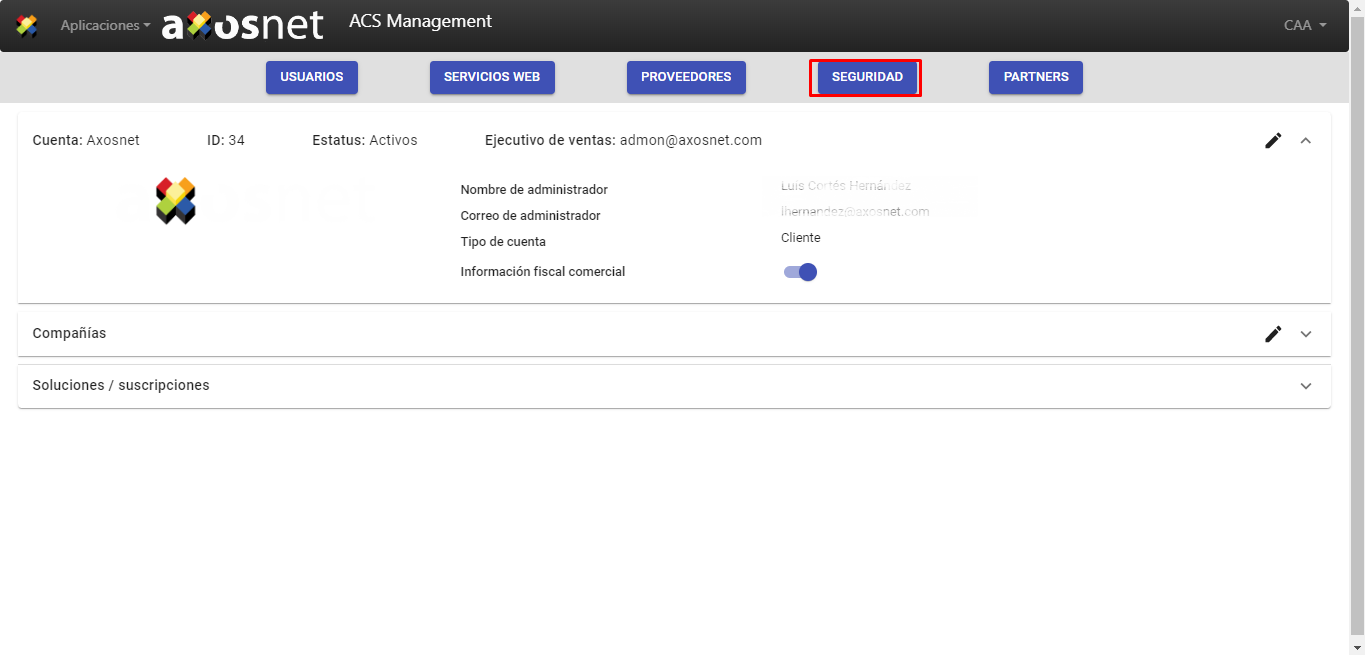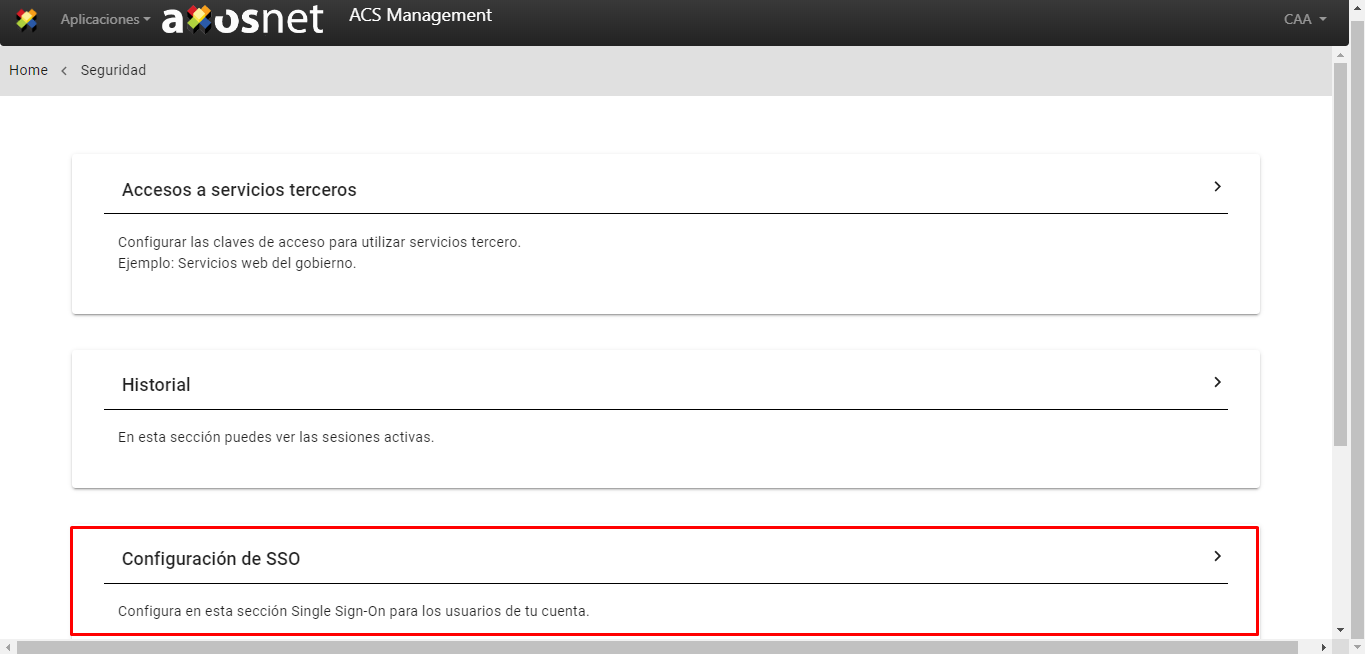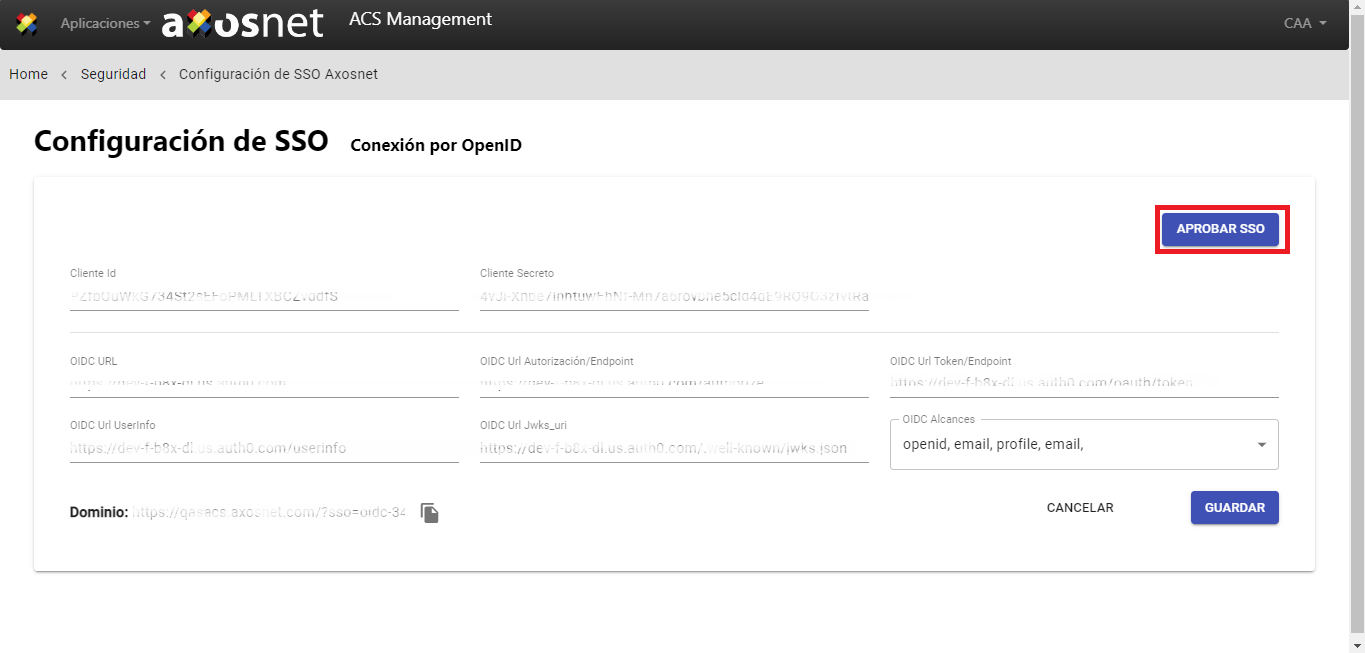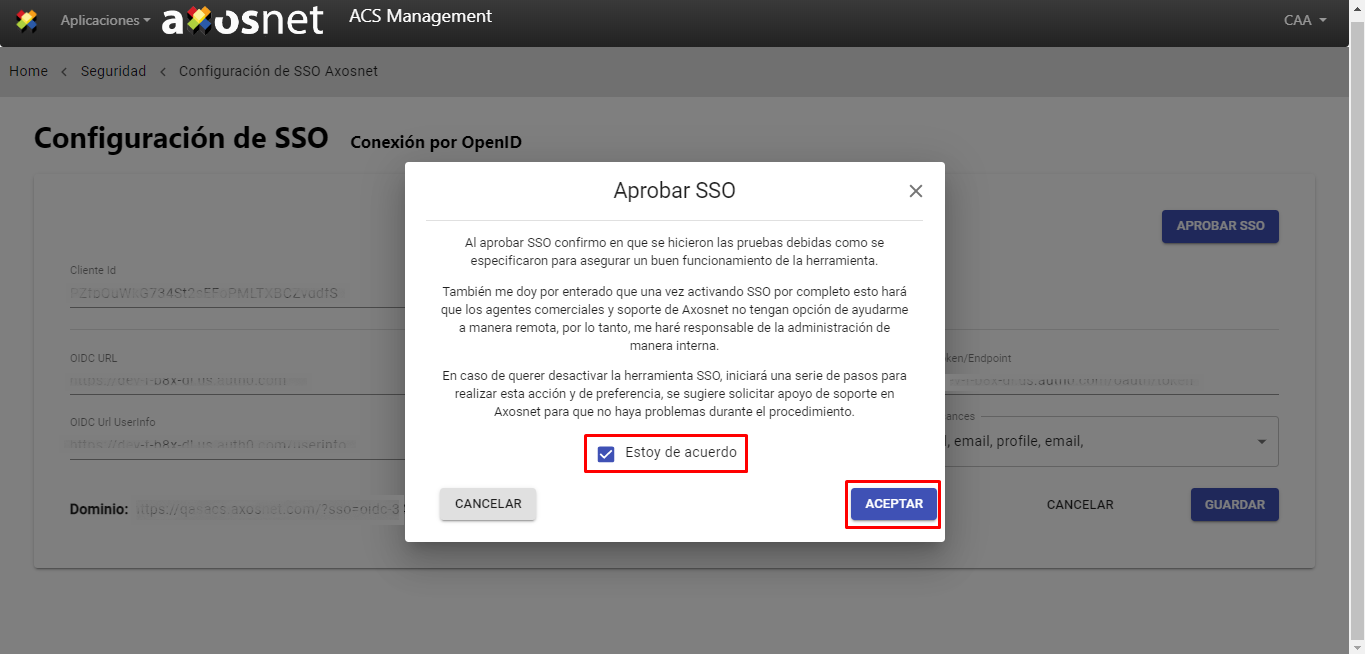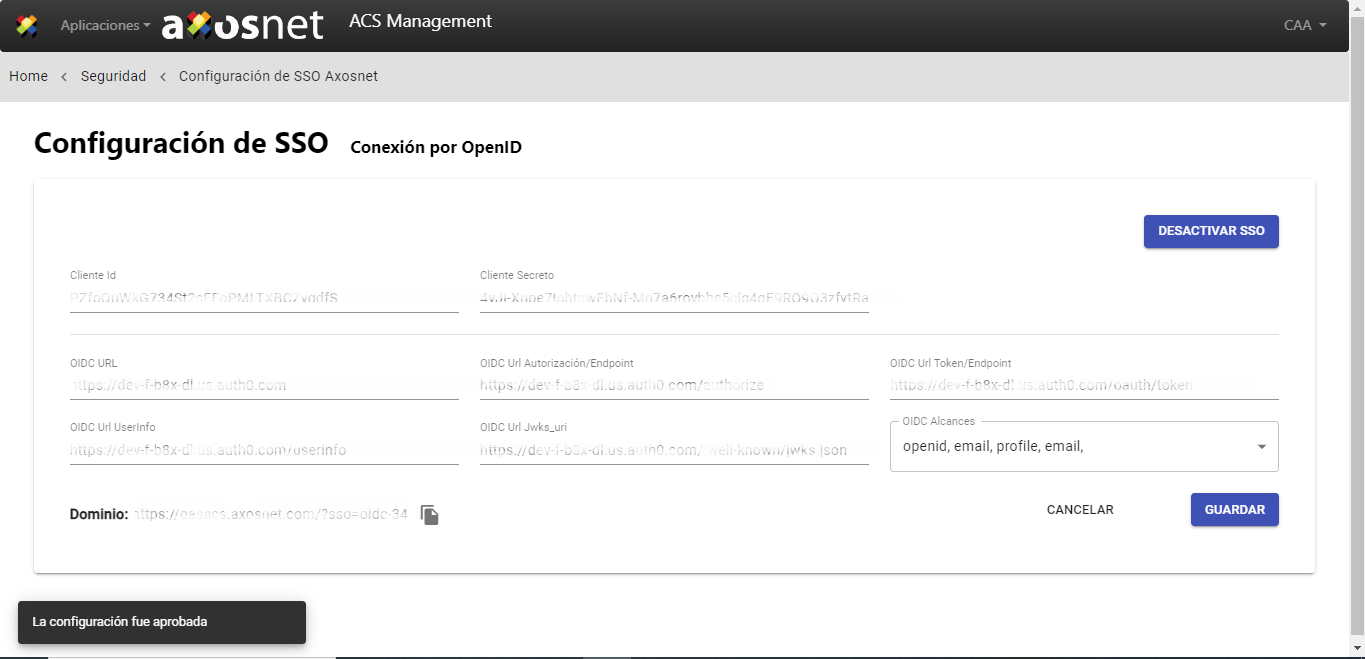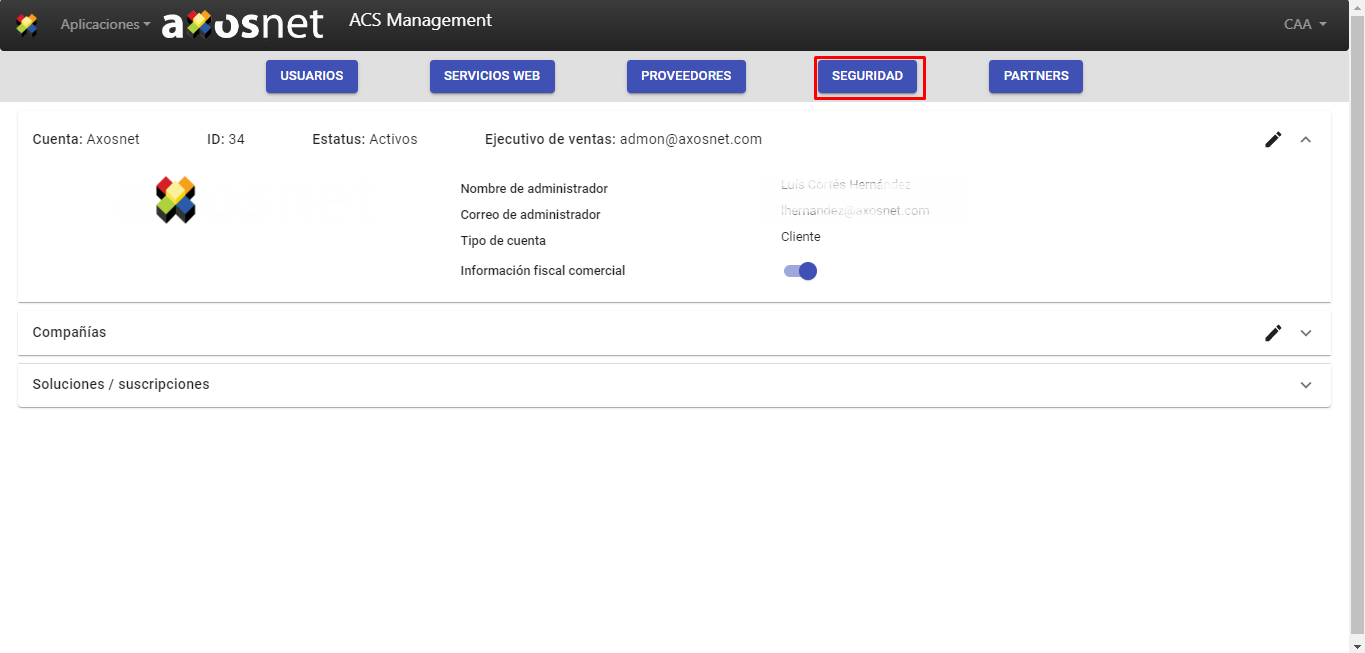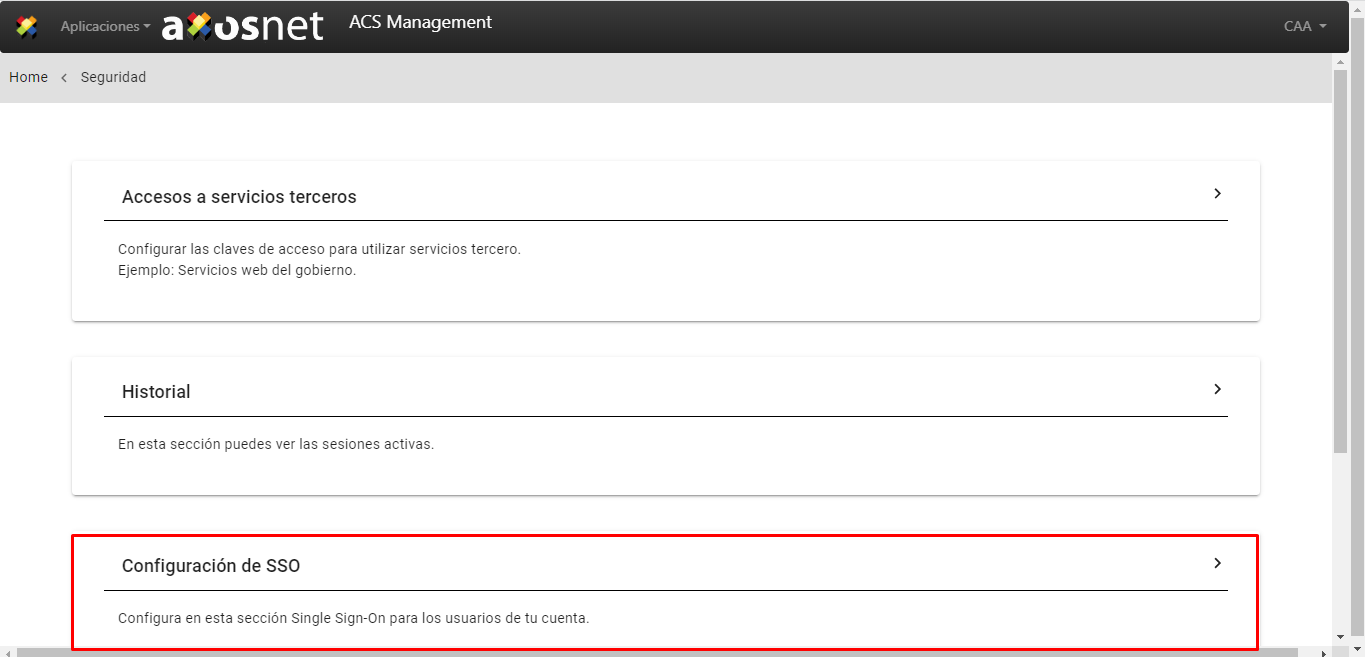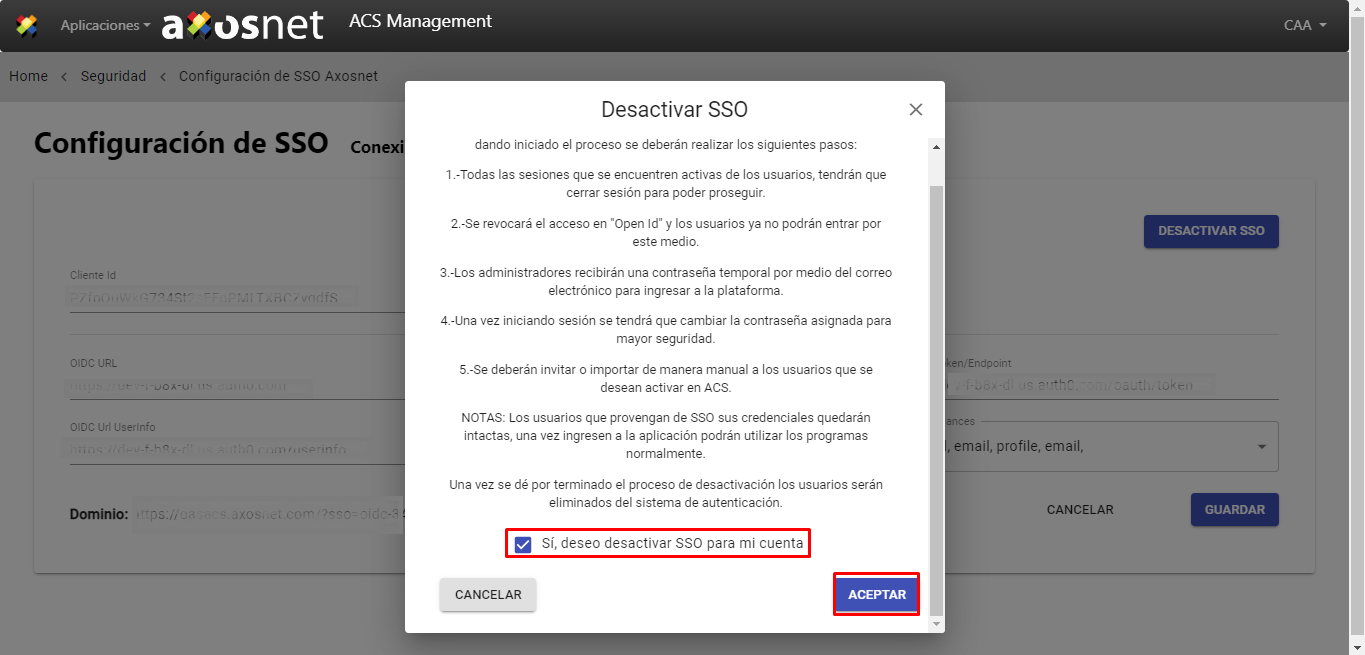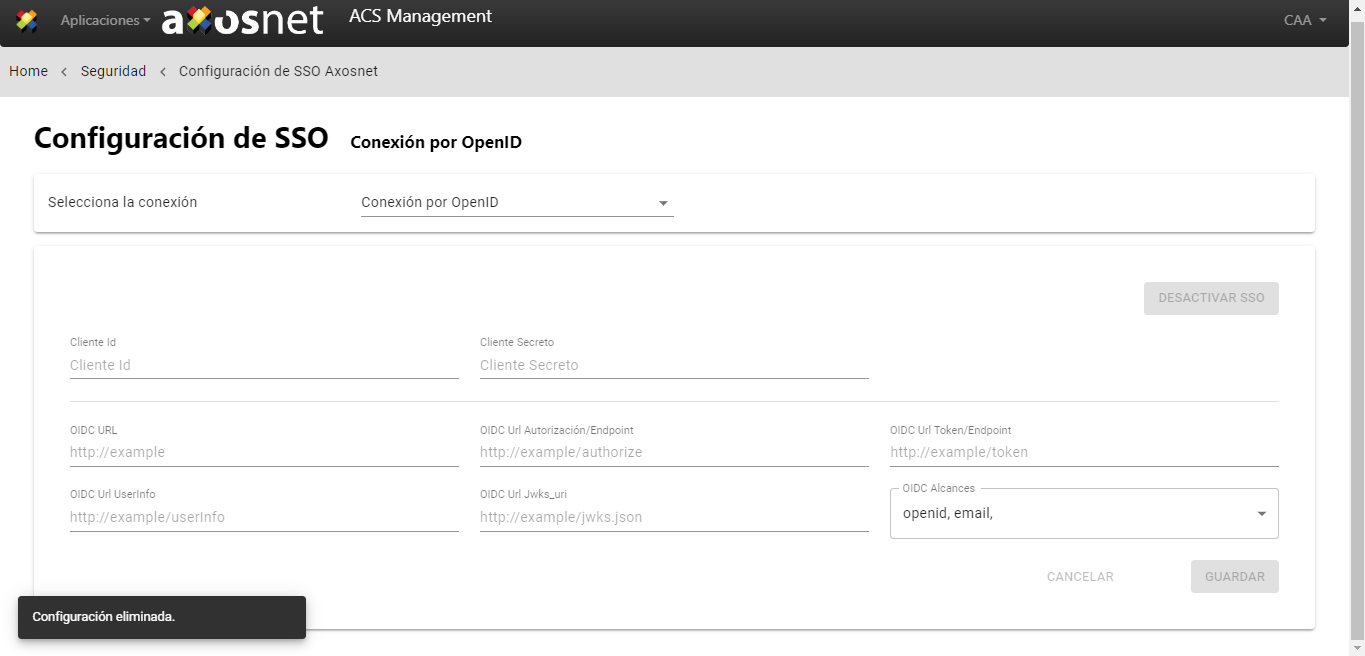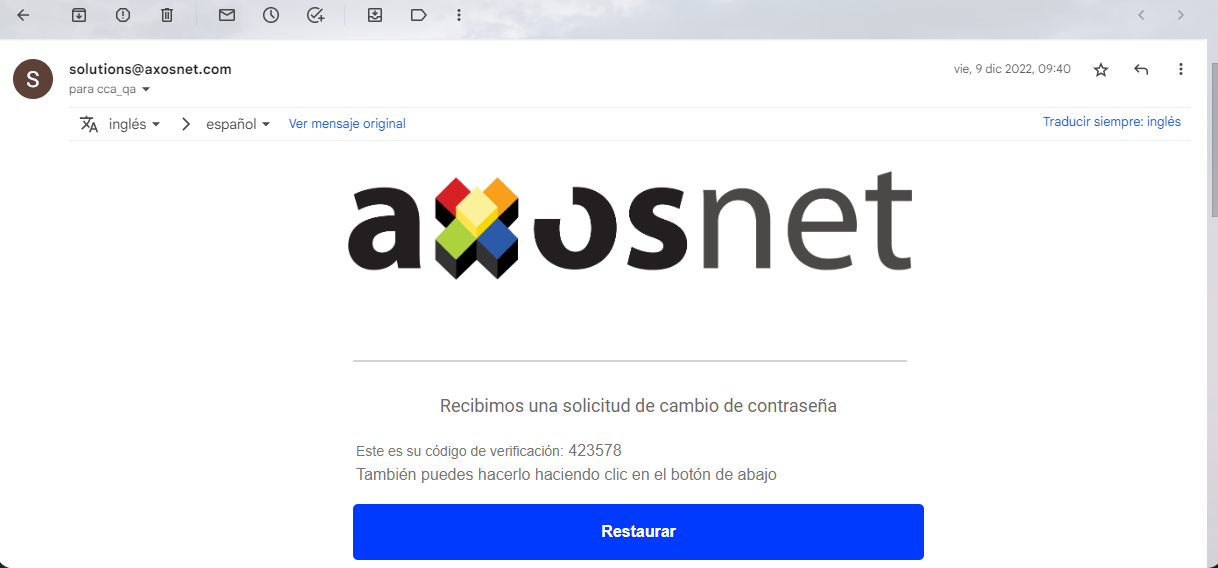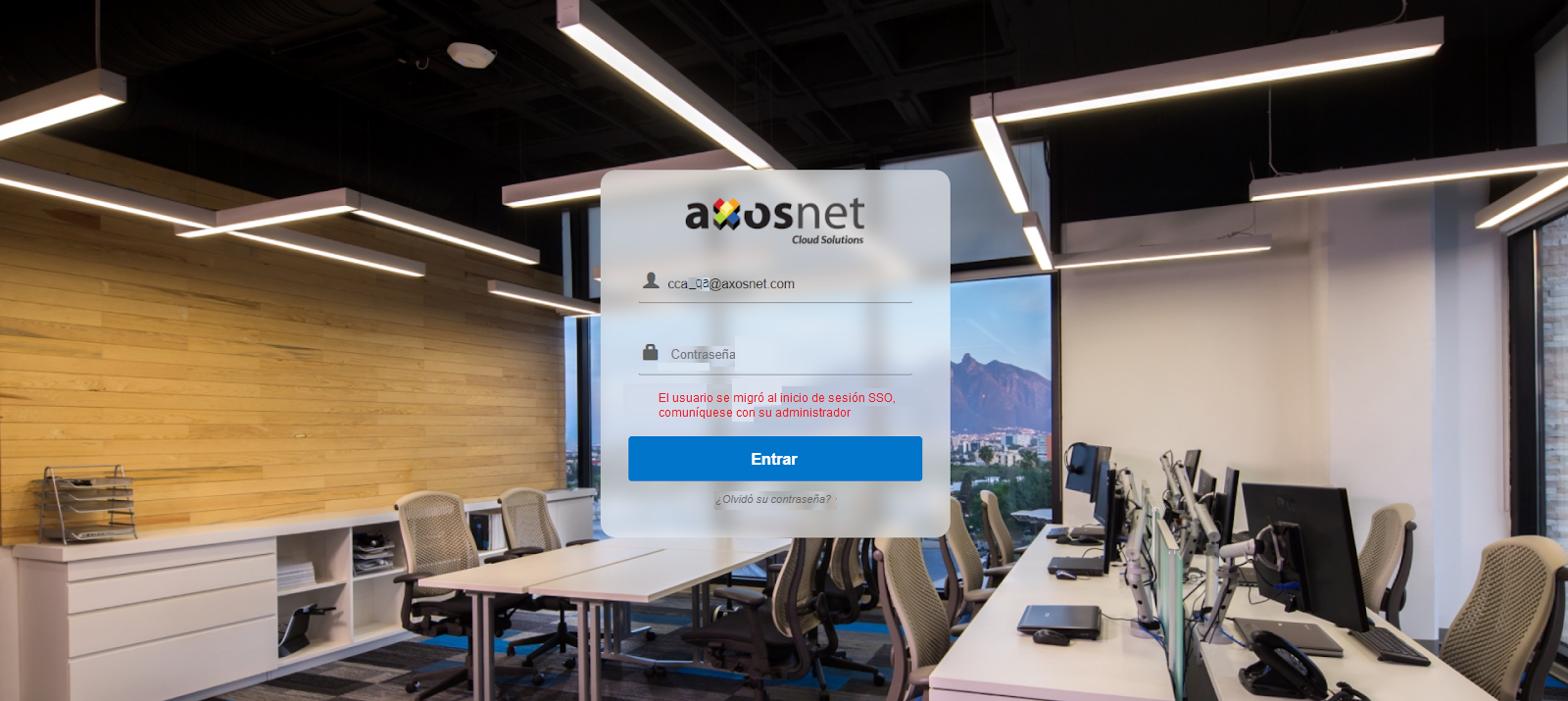El Single Sign-On (SSO) es un esquema de autenticación que permite a los usuarios iniciar sesión con un solo ID en cualquiera de varios sistemas de software relacionados pero independientes. El verdadero Single Sign-On (SSO) permite a los usuarios iniciar sesión una vez y acceder a los servicios sin volver a ingresar los datos de autenticación.
Antes de que el administrador de la cuenta comience la configuración de prueba, debe tener la información de ID de cliente, Cliente Secreto, OIDC URLOIDC, URL Autorización/Endpoint, OIDC URL Token/Endpoint, OIDC URL, Userinfo, OIDC URL Jwks_uri campos proporcionados por el proveedor de autenticación .
La función Single Sign-On ofrece un período de prueba para que el administrador de la Cuenta decida si contrata el servicio. Siga los siguientes pasos para configurar el período de prueba:
CONFIGURAR EL PERÍODO DE PRUEBA DE SSO
Esta sección le muestra cómo configurar SSO para su organización.
1. Ingrese al menú “Seguridad”.
2. Haga clic en la sección “Configuración de SSO”.
3. En el menú desplegable, elija la opción “Conexión por OpenID”.
4. Configure la conexión SSO con la información proporcionada por su proveedor de autenticación y complete los siguientes campos:
- Identificación del cliente
- Cliente Secreto
- URL de OIDC
- OIDC Url Autorización/Endpoint
- Punto final/token de URL de OIDC
- Información de usuario de URL de OIDC
- URL de OIDC Jwks_uri
Cuando haya terminado, haga clic en “Guardar”.
5. Aparecerá un mensaje de “Siguientes Pasos”, luego proceda marcando la casilla “Estoy de Acuerdo” y haciendo clic en el botón “Aceptar”.
6. En la esquina inferior izquierda de la pantalla, aparecerá el “Dominio” con una dirección específica (URL). Deberá compartir esta dirección con las personas que lo apoyan para realizar las pruebas de autenticación de SSO.
Habilite el SSO para su empresa
Una vez finalizado el período de prueba, el administrador de la cuenta puede aprobar la función de Single Sign-On (SSO) para todos los usuarios de su empresa siguiendo los siguientes pasos:
1. Ingrese al menú “Seguridad”.
2. Haga clic en la sección “Configuración de SSO”.
3. Haga clic en “Aprobar SSO”.
4. Mostrará un mensaje de “Aprobar SSO”. A continuación, lea y marque la casilla “Estoy de Acuerdo”. Luego haga clic en “Aceptar” para continuar.
5. Posteriormente la página de configuración de SSO mostrará un mensaje.
Desactivar Single Sign-On (SSO)
Por el contrario, si el administrador de la cuenta decide que la función de Single Sign-On no satisface las necesidades de su organización, puede desactivar la función siguiendo los siguientes pasos:
1. En la aplicación ACS Management, haga clic en el botón “Seguridad”.
2. Haga clic en la sección “Configuración de SSO”.
3. En la pantalla “Configuración de SSO”, haga clic en el botón “Desactivar SSO”.
4. Aparecerá el mensaje “Desactivar SSO”, marque la casilla “Si, deseo desactivar SS para mi cuenta” y luego haga clic en el botón “Aceptar” para continuar.
5. A continuación, se mostrará la pantalla “Configuración SSO” como si no hubiera una configuración previa.
6. Cuando los administradores de la cuenta migran a SSO y luego desactivan la función, la plataforma enviará un correo electrónico a su bandeja de entrada para permitirle recuperar su cuenta ACS y restablecer la contraseña.
7. Si la cantidad de cuentas de usuario es demasiado alta, debe comunicarse con Axosnet Service Desk para migrar las cuentas de sus usuarios en SSO nuevamente a ACS. De lo contrario, les será imposible acceder a él.